パワーポイントを使ったプレゼン資料の作り方
実際にパワーポイントを使ってプレゼン資料を作るには、どこから手を付ければよいのでしょうか?パワーポイントでは、“この手順で操作しなければだめ”といったかしこまった決まりはありません。プレゼンの骨格作りから始める人、スライドのデザインから考える人などいろいろです。どれも間違いではありません。
「ファイル」メニューの「新規作成」(PowerPoint2007では、「Officeボタン」から「新規作成」)をクリックすると、新しいプレゼンテーションファイルを作成するいくつかの方法を提示してくれます。慣れないうちは、「時間がない人のスライド作成術」などを参考に、最初から用意されているテンプレートを利用して、必要な部分だけを修正するのもひとつの方法です。
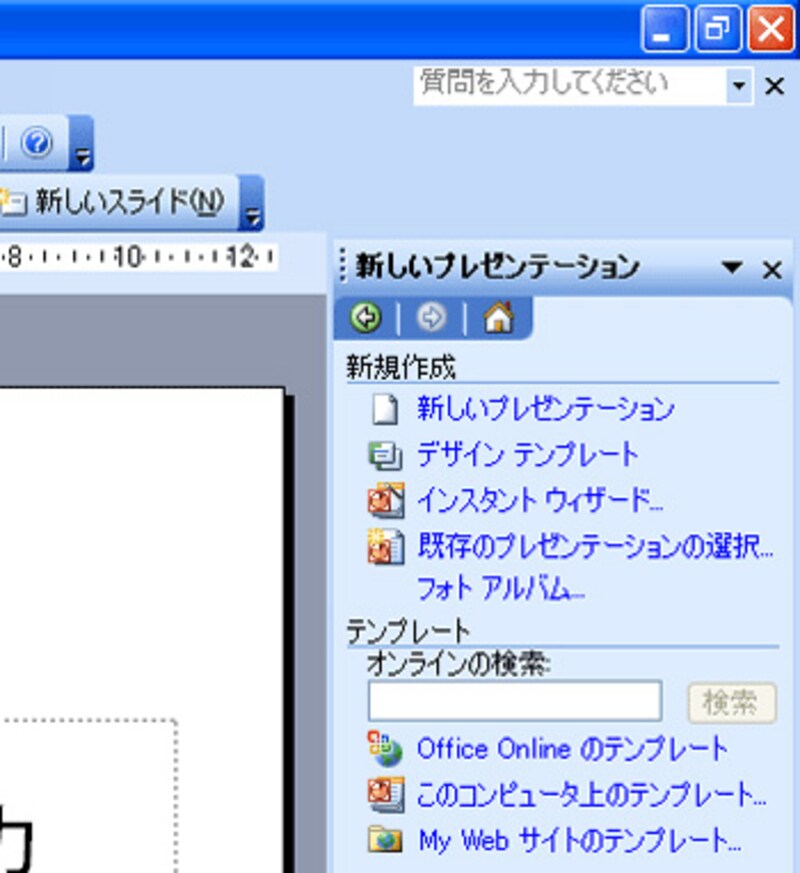 |
| PowerPoint2003では、右側の「新規作成」の一覧から4通りの作成方法を選択できる |
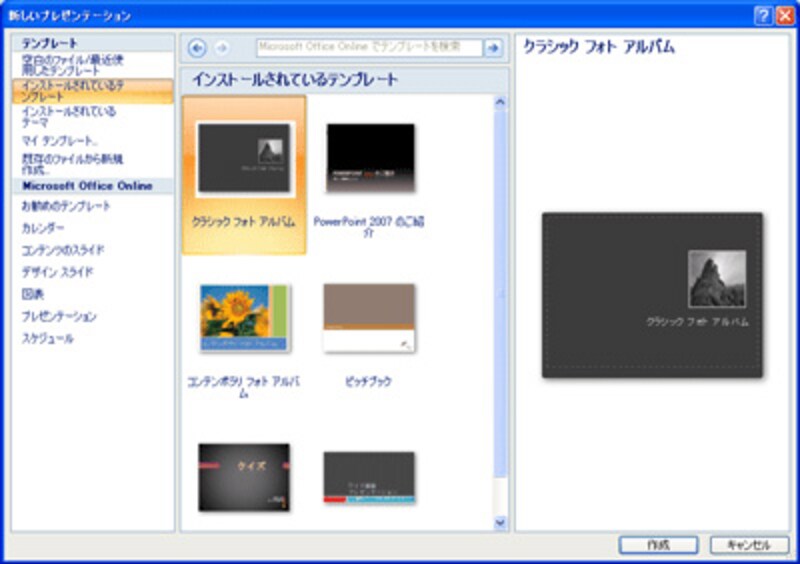 |
| PowerPoint2007では、左側のテンプレートの一覧からひな形やデザインを選択できる |
もちろん、白紙のスライドを自由自在に使ってもよいでしょう。ただし、できるだけ効率よくスライドを作成するには、プレゼン資料の作成手順を理解しておくとよいでしょう。
“最初にプレゼンの骨格をしっかり作ってデザインは後回しにする”という考え方を知っているのといないのとでは、資料作成にかかる時間に雲泥の差が生まれるからです。効率よくスライドを作成するための考え方や操作に関する記事は以下からどうぞ。
【関連記事】
- 時間がない人のスライド作成術
PowerPointでスライドを作る時間がないという忙しいビジネスマン。2つの便利なお助け機能を使って、短時間に効率よくスライドを作成するワザを紹介します。
- アウトラインでプレゼンの骨格を作る
PowerPointでプレゼン用のスライドを作るとき、あなたなら何から手を付けますか?効率よくスライドを作成するために欠かせない「アウトライン」の利用法を解説します。
- 文字だけの資料を作る
画面に用意される「スライド」に文字を入力しながら、文字だけの資料を作成してみましょう。
- パワポのスライドにメモ(コメント)を入れる
プレゼン資料を先輩や上司に見てもらうときは、「コメント」機能を使って必要な箇所にメッセージを残してもらうと便利です。コメントは電子的な付箋紙のようなもので、コメントを見るだけで、誰からどの箇所にどのような指摘があったのかがすぐわかります。
- パワポにパスワードを付けて情報漏えいを防ぐ
社外秘の資料や機密資料は、うっかり外部に漏れてしまうことのないように、しっかり管理しなければなりません。パスワードを付けて保存しておくと、パスワードを知らない人はファイルを開くことができないので安心です。







